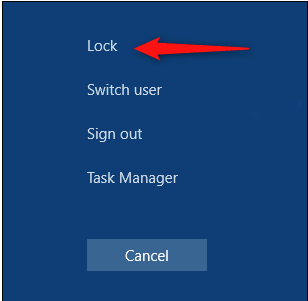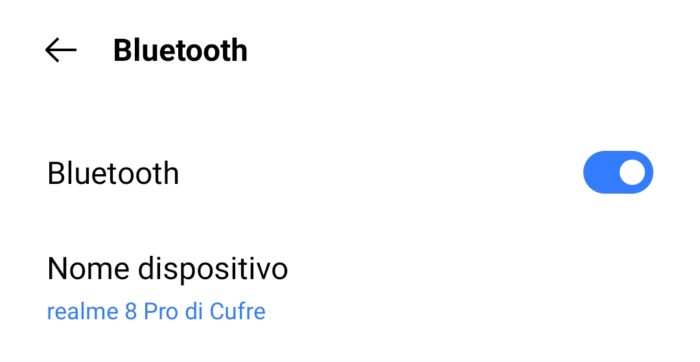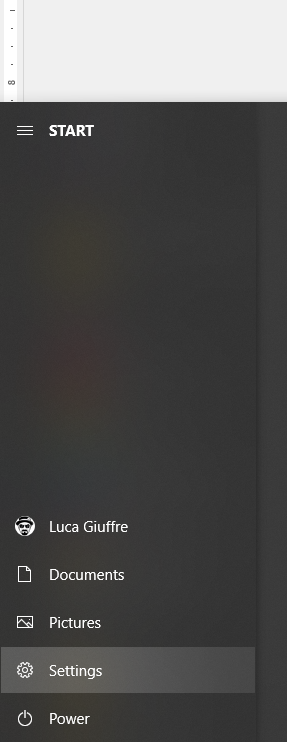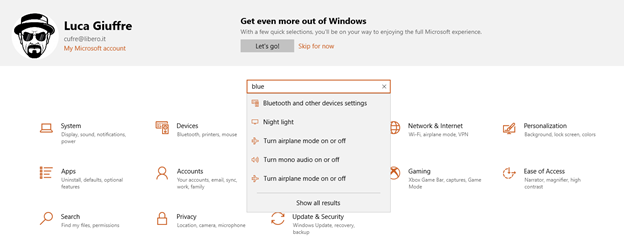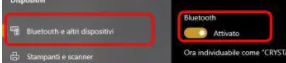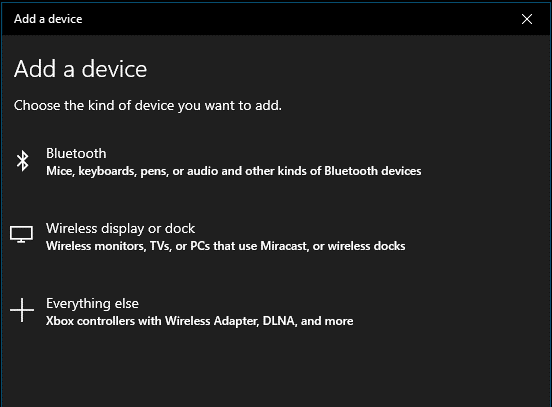- info@artinformatica.it
- +39.0192076103
Dynamic Lock – pillola #6
Ciao!
Sai cos’è e a che cosa server il Dynamic Lock e blocco dinamico di Windows 10 ? Probabilmente ci avrai già sentito diverse volte suggerire che, sarebbe buona norma, quando si lascia il proprio pc aziendale incustodito, bloccarlo con una password, al riparo da sguardi indiscreti.
L’operazione più semplice del mondo, anche senza configurare blocchi automatici o gadget tecnologici come quello che stiamo per raccontarti, è quella di premere CTRL-ALT-CANC, e poi “blocca computer” prima di alzarti.
Ma se anche tu, sei un po’ smemorato, pigro oppure ti piace un po’ smanettare con la tecnologia, sappi che In windows 10, esiste un nuovo modo per bloccare il tuo computer quando ti alzi per prendere una un caffè.
Con Dynamic Lock potrai bloccare automaticamente il tuo PC quando il tuo smartphone, (presumibilmente con te…) connesso con il Bluetooth si allontanerà dal PC.
Windows utilizzerà il Bluetooth per monitorare la potenza del segnale del tuo smartphone e quando scenderà sotto un certo livello, presumendo che tu ti sia allontato, bloccherà il tuo PC! Magico vero ?
Vediamo cosa fare per abilitare il Blocco Dinamico:
Prima di poter abilitare Dynamic Lock, dovrai associare lo smartphone al PC tramite Bluetooth. Blocco dinamico altrimenti non potrà connettersi al telefono e controllare la potenza del segnale . Inizia mettendo il tuo smartphone in modalità di associazione, puoi farlo andando su Impostazioni> Bluetooth.
Prima di abilitare il Blocco dinamico, devi associare il telefono al PC. Puoi saltare questo passaggio se lo hai già fatto.
Il nome che utilizzerai per riconoscere il tuo smartphone tramite bluetooth lo puoi trovare esattamente sotto l’interruttore ON/OFF nelle impostazioni:
Sul tuo PC, vai su Impostazioni > Dispositivi > Bluetooth e altri dispositivi.
Attiva il Bluetooth. (Accendi anche il Bluetooth del tuo telefono andando su Impostazioni > Bluetooth).
Quindi, tocca il pulsante ” + ” per Aggiungi Bluetooth o altro dispositivo.
Nella finestra pop-up Aggiungi un’dispositivo, tocca Bluetooth; quindi, scegli il tuo dispositivo dall’elenco visualizzato.
Se “visibile” vedrai il tuo telefono nell’elenco, Una volta individuato, fai clic sul telefono e conferma che il PIN corrisponda sia sul telefono che sul PC quando richiesto.
Sarai informato che il processo di “accoppiamento” è completo.
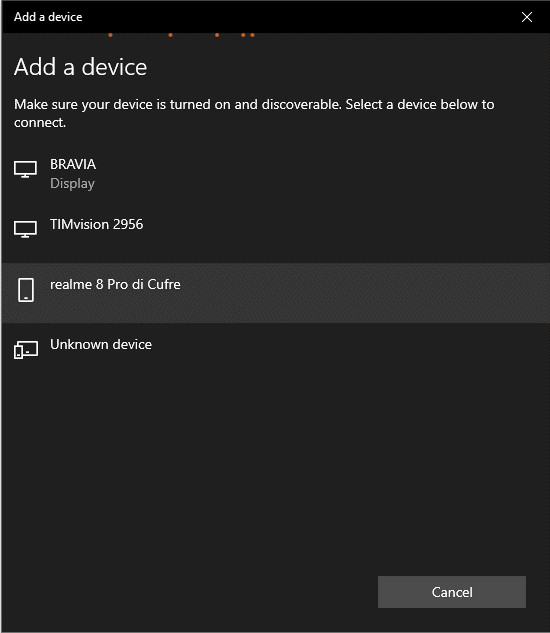
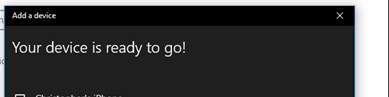
Per abilitare Dynamic Lock:
vai su Impostazioni> Account> Opzioni di accesso, scorri verso il basso fino alla sezione “Blocco dinamico” e seleziona l’opzione
“Consenti a Windows di rilevare quando sei assente e blocca automaticamente il dispositivo“.
Se non riesci a selezionare la casella, probabilmente non hai ancora associato lo smartphone al PC Windows 10 tramite Bluetooth. Se invece non dovessi proprio vedere l’opzione di Blocco Dinamico, temo che siamo meglio farci una telefonata ;-P
Blocco Dinamico è senza dubbio un gadget tecnologico divertente, ma potrebbe non essere infallibile !
Un altro metodo, molto rapido per bloccare il tuo pc quando stai per alzarti, è quello di crearti un’incona sul desktop, con un collegamento a questo programma:
Rundll32.exe user32.dll,LockWorkStation.
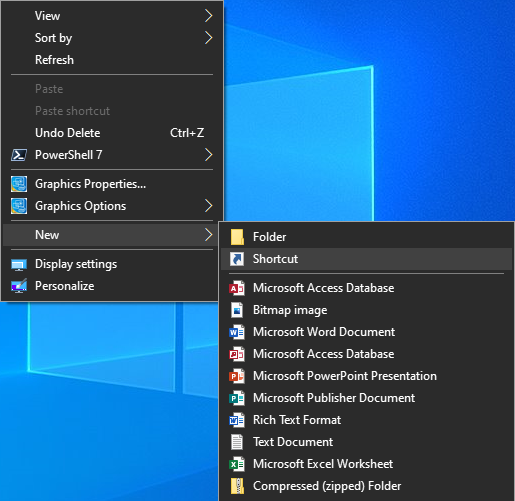
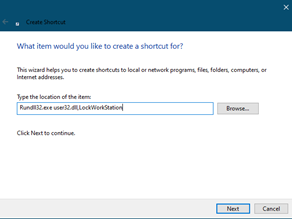
Clicca “Avanti”, e assegna il nome che vuoi al Collegamnuovo ento (Es:“Blocco Computer”) poi Clicca “Fine”… Et voilà
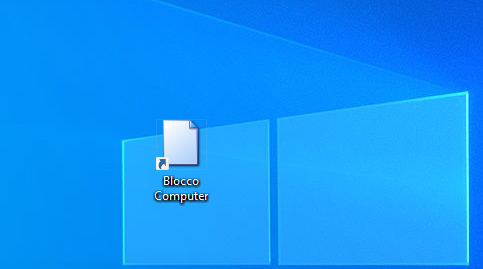
Se questa pillola ti ha incuriosito, potrai trovare di sicuro qualche approfondimento su una delle pagine ufficiali Microsoft, che trovi qui. Se conosci un altro metodo per bloccare il pc prima di allontarsi, puoi scrivercelo via mail e lo aggiungeremo sicurmente alla nostra pillola di saggezza informatica ,se invece sei un imprenditore e vuoi essere sicuro che tutti i computer della tua azienda non rimangano attivi per troppo tempo se non custoditi, puoi scegliere di affidarti ad un MSP come noi e richiedere una policy di sicurezza a questo proposito.